Eduline网校系统中讲师如何上传课程
1、打开绑定了唯一域名的eduline在线教育系统,从页面右上角的登录进入平台;
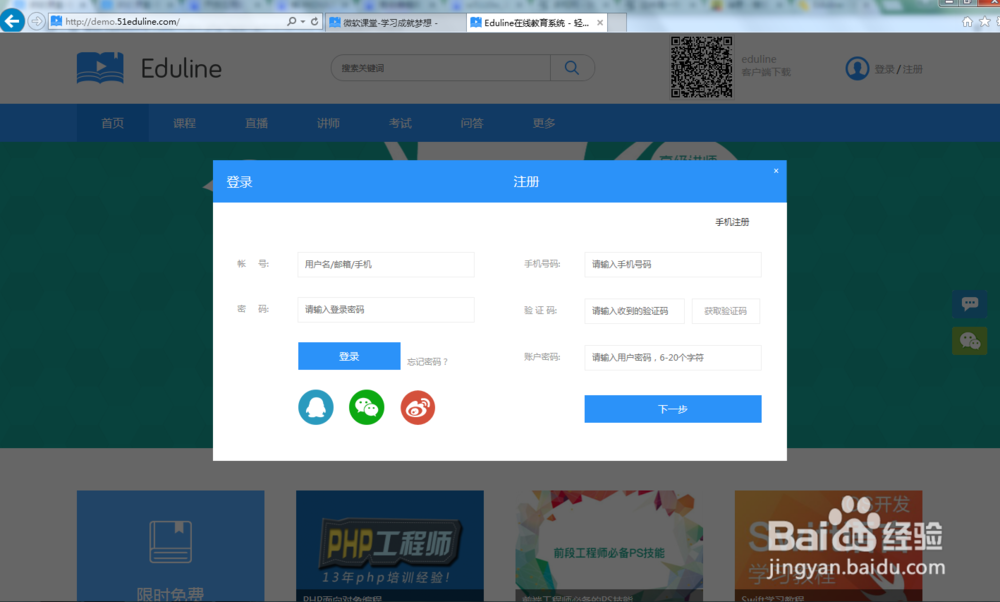
2、进入管理中心(登录后可见),查看内容管理下的上传课程,上传课程分为线上课程和线下课程,添加线上课程则通过图示中的红框部分进入课程管理;
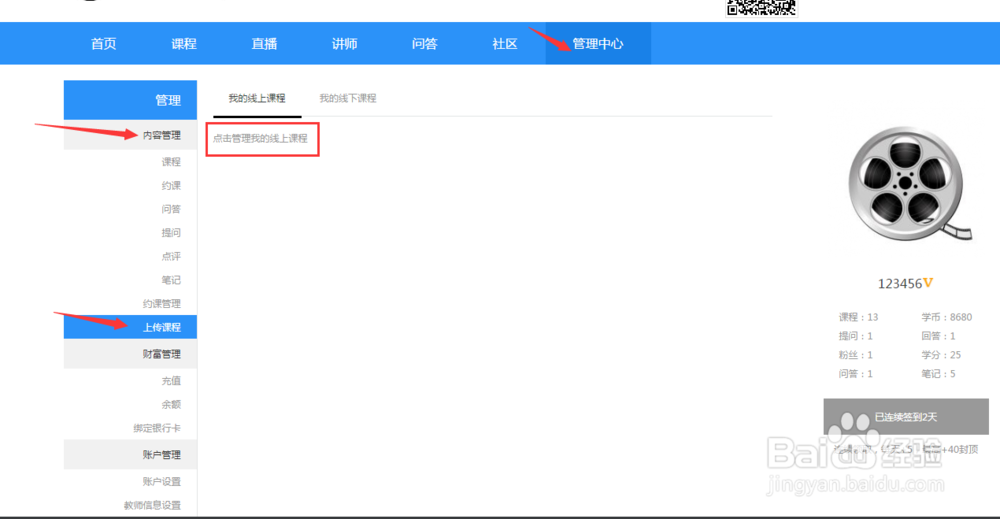
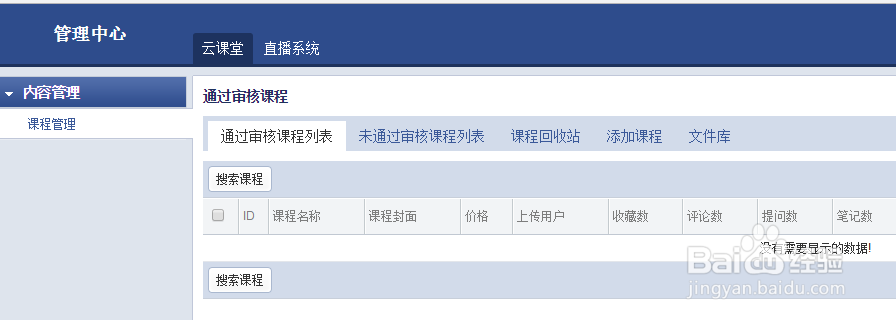
3、进入添加课程,按照页面展示录入对应的课程信息:课程名称、课程简介、讲师、课程封面、课件等信息,提交保存;
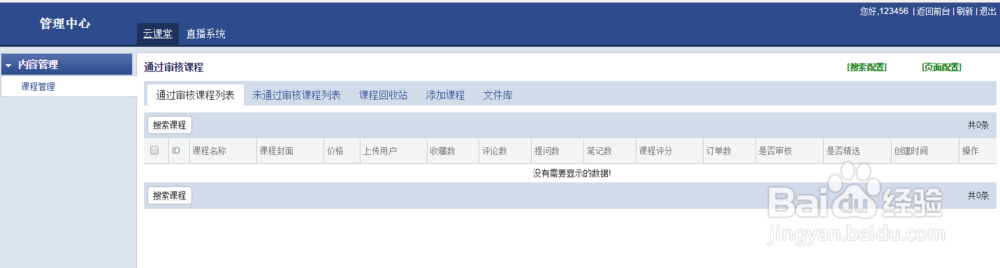
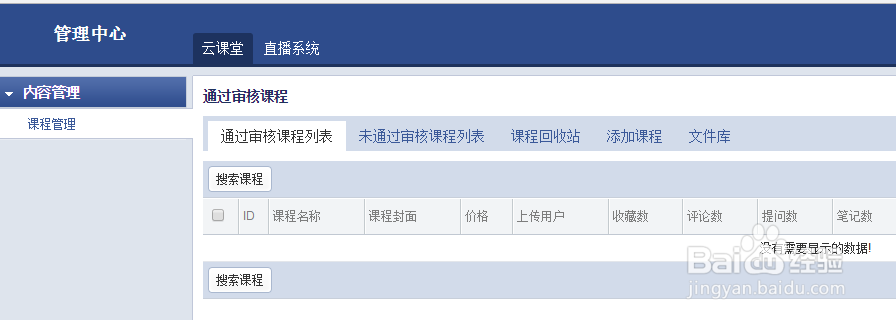
4、回到课程列表,进入课时管理,依次添加章节和课时,这里需要的文件需先上传至云存储或本地,可根据名称关键字搜索对应的文件,确定即保存了该课程;
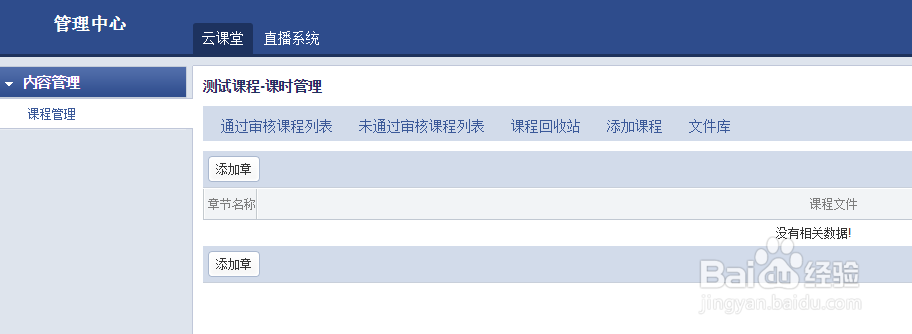

5、上传线下课程(续步骤2),查看我的线下课程,添加新课程,按照页面内容提示,录入课程的信息,保存即添加成功。
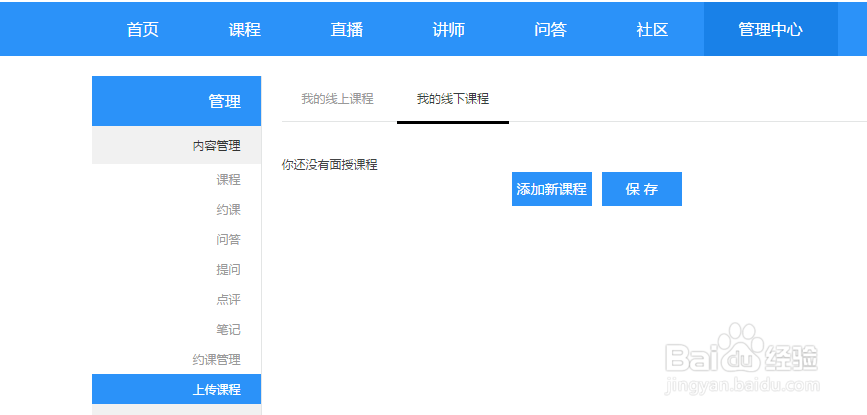

1、管理员用户进入后台,依次进入云课堂-内容管理-课程管理
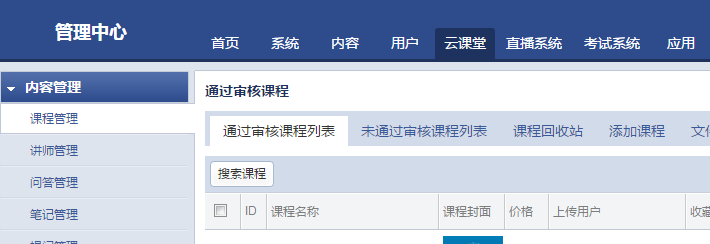
2、进入添加课程,与教师用户相同,按照页面的内容提示录入课程需要的信息,并添加课时,保存即上传完成。
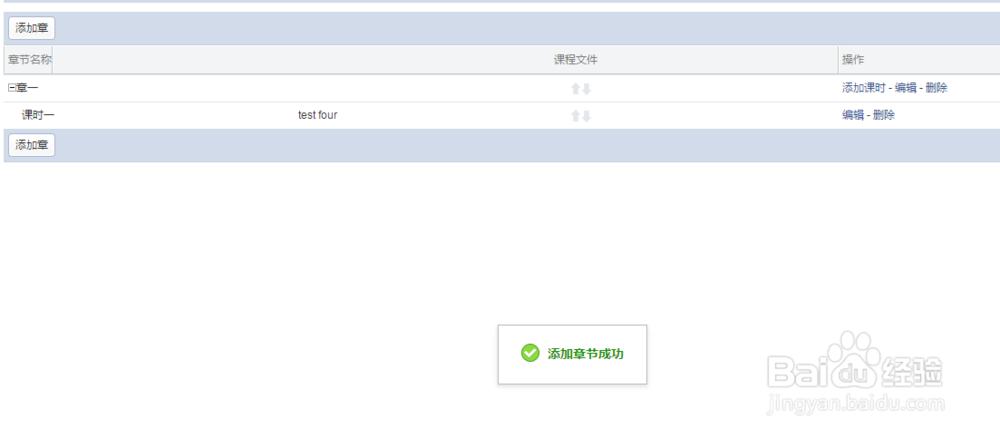
声明:本网站引用、摘录或转载内容仅供网站访问者交流或参考,不代表本站立场,如存在版权或非法内容,请联系站长删除,联系邮箱:site.kefu@qq.com。